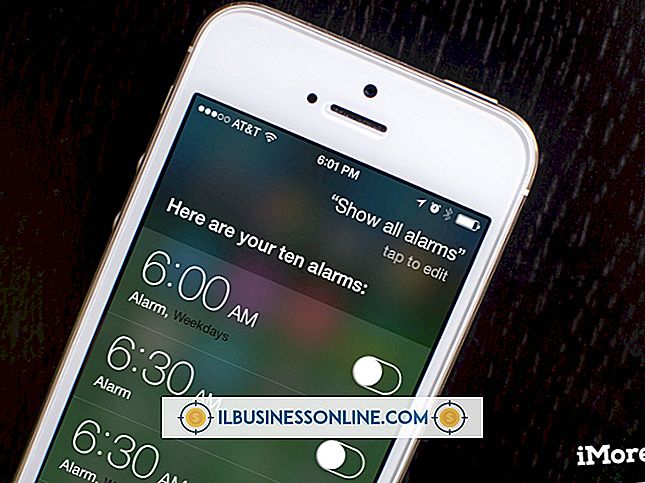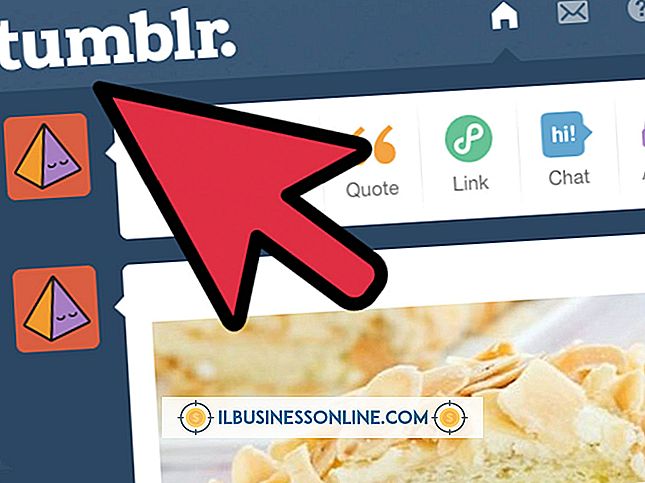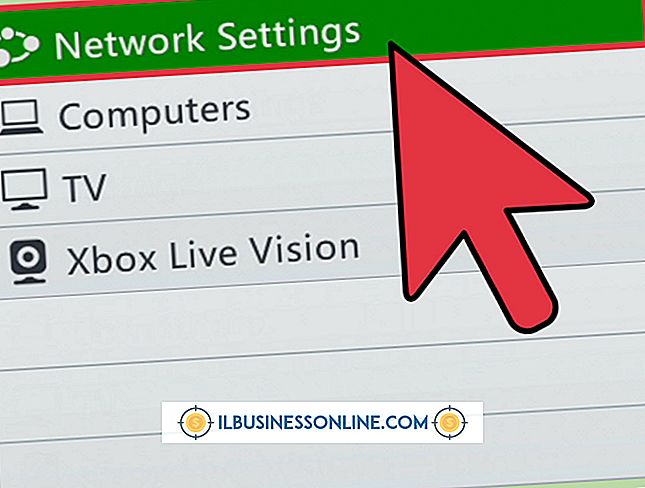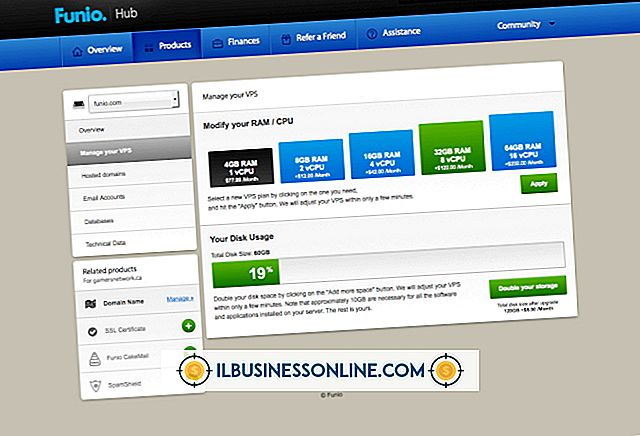Hvordan er "Gjestegang" brukt på en router?

Med gjestetilgang eller gjestnettverksfunksjon på enkelte rutere kan du opprette et eget trådløst nettverk for besøkende, slik at kundene dine eller kundene kan komme seg online uten å dele det vanlige Wi-Fi-passordet ditt eller la usikrede datamaskiner koble til bedriftens nettverk. På kompatible rutere kan du sette opp gjestetilgang via rutens nettoppsettsside. Funksjoner og innstillinger knyttet til gjestetilgang varierer etter merke og modell.
Egenskaper
Noen funksjoner på gjestenettverket varierer avhengig av ruteren, men alle rutere som støtter gjestenes tilgang tillater deg å opprette et eget Wi-Fi-nettverk for dine kunder eller besøkende. På mange rutere kan du gi nettverket et egendefinert navn, forskjellig fra det interne nettverket, og til og med sikre det med en annen type trådløs sikkerhet. Linksys / Cisco-rutere tillater deg også å begrense antall samtidige brukere på gjestenettverket.
Bruk saker
Ved å sette inn gjestetilgang på et kontor, kan besøkende, kunder eller familiemedlemmer komme på nettet mens du holder det vanlige Wi-Fi-passordet ditt hemmelig. Du kan sette opp et eget passord for dine gjester og holde dem fra å åpne bedriftens filer på nettverket. Hvis du kjører en restaurant, kafe eller hotell, kan du angi Wi-Fi for gjester for å tillate åpen tilgang til gjester, mens bedriftens datamaskiner holdes på en sikrere, kryptert forbindelse.
Linksys Setup
Gå til oppsettsiden for ruteren på 192.168.1.1 og logg inn. Åpne kategorien "Trådløs" og klikk på "Gjesteadgang". Angi «Tillat gjestetilgang» til «Ja». Trykk på "Endre" og skriv inn et passord for gjestenettverket. Velg hvor mange samtidige besøkende du vil tillate, og trykk deretter på "Endre". Du kan også gjøre endringer i Linksys eller Cisco-ruteren ved hjelp av Cisco Connect-programvaren.
Belkin Setup
Åpne innstillingssiden for ruteren på 192.168.2.1 og logg inn på ruteren. Klikk på "Gjesteadgang" på menylinjen. Velg "Aktiver" og skriv inn et nytt navn for gjestenettverket i "SSID" -boksen. Velg en type sikkerhet fra rullegardinmenyen og skriv inn et passord for nettverket. Klikk på "Bruk endringer."
Netgear Setup
Bla til oppsettsiden ved 192.168.1.1 og logg inn. Klikk på "Gjeste Nettverk b / g / n" på sidepanelet og merk av for "Aktiver gjestnettverk." Skriv inn et navn for gjestenettverket og velg en type trådløs sikkerhet. Når du velger en sikkerhetstype, vises et felt for å skrive inn et passord. Skriv inn en og trykk "Apply."
Advarsel
Trinnene i denne artikkelen gjelder for mange rutere for hvert merke, men kan variere på din spesielle modell. Ta kontakt med ruteren din for nøyaktige opplysninger om hvordan du konfigurerer gjestetilgang.